项目组的操作
当项目组里面有两个以上的项目的时候,会多出来一些选项,例如下面的项目组,把 Project1 和 Project2 保存在项目组 TestPrgs 里面:
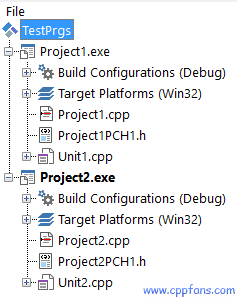 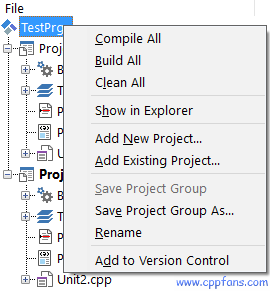
• Compile All: 编译所有的项目
• Build All: 完整的重新编译所有的项目
• Clean All: 清除编译中间产生的临时文件
• Show in Explorer: 打开操作系统的资源管理器,定位到这个项目组文件上
• Add New Project...: 在项目组里面新增新的项目
• Add Existing Project...: 在项目组里面新增已有的项目
• Save Project Group: 保存项目组
• Save Project Group As...: 项目组另存为
• Rename: 项目组改名
• Add to Version Control: 加入版本控制,支持 Subversion (SVN)、Git、Mercurial
活动项目
可以看到,项目组里面的项目,一个是加粗的黑体显示的,如上图里面的 Project2.exe,其他的都是普通字体显示,如上图里面的 Project1.exe。黑体加粗显示的为当前活动项目,直接点击运行或调试,会运行或调试这个项目。
改变活动项目很简单,
• 第一种方法:只需要双击项目组,例如上图的 Project1.exe,活动项目就会切换到 Project1.exe,并且用加粗的黑体显示。
• 第二种方法:可以鼠标右键点击项目,例如 Project1.exe,选择 Activate,这个项目就会变成活动项目,并且用加粗的黑体显示。
改变项目组里面的项目的顺序
• 第一种方法:鼠标单击,点击到要调整顺序项目上,然后用键盘的 Ctrl + ↑ 或 Ctrl + ↓ 上下调整这个项目在项目组里面的位置
• 第二种方法:鼠标右键点击到项目上,选择 Builder Sooner 往前调整,选择 Builder Later 往后调整
|